【レビュー】Sony Tablet店頭展示・体験会実施中。 [Sony Tablet情報]
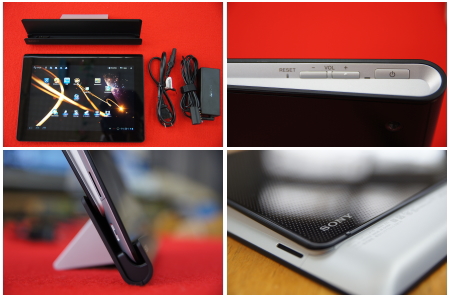
昨日よりSony Tablet Sシリーズの店頭展示を始めました。
展示機種は32GBモデル(Wi-Fi)本体と、別売のSシリーズ専用クレードルです。
実機が触れると言うことで、早速簡単にいじって見た感じを記事にしてみました。
>スタッフ酒井
(実機は昨日来てたのね)
■ソニー Android搭載タブレット「Sony Tablet」先行予約販売実施中
~期間限定、本体と同時購入でおトクなアクセサリーキットなど特典付き~
ソニーストア販売価格:44,800円~(税込) / 3年保証付き、送料無料
現在店頭では、Sony Tablet Sシリーズの実機とSシリーズ専用クレードルを展示中。
店内無線LANの設定や、DLNA設定も完了しています。Sony TabletでWebアクセスしたり、Sony Tabletにためた写真をテレビで見るなど、実際に体験することが出来ます。

本体正面。
物理スイッチなどはなく、液晶と前面カメラのみ。映像を見た感じは、本当にキレイですね。

(おまけ)
iPad 2と大きさ比較してみました。横幅は同じで、高さが約1cmほどSony Tabletの方がコンパクトですね。(仕様表での比較では、iPadがSony Tabletよりも約1.1cm大きい)

本体背面。
本体背面も至ってシンプル。向かって左下にSONYロゴ、右下に「△○×□」のロゴが印字されています。その下にはストラップホール(?)もついています。

背面カメラ。
背面カメラは500万画素(最大2592×1944)。“Exmor for mobile”CMOSセンサーを搭載しています。
位置は前面カメラの反対側、本体上の中央に付いています。

本体右側。
本体右側には、唯一の物理スイッチ「電源/音量+/音量-」ボタンと、リセットホール、インジケーターランプがついています。この物理スイッチは持ったときに不意にあたってしまわないよう、少し奥まった位置に配置されているので、Webや写真、動画などを見ていて持ち替えたときなどでも電源が切れたり音量が変わる心配もありませんね。(逆に省エネで画面表示がOFFになったときがONにしにくい印象もありました。慣れ、でしょうかね)

本体左側。
左側にはヘッドホンジャック(マイク入力兼用)とUSB、SDメモリーカードスロットがついています。USBとSDメモリーカードスロットはカバーで覆われています。

カバーを開けると、USB Micro-AB端子とSDカードスロットが出てきます。
SDカードの中身は直接閲覧できませんが、Sony Tablet本体へファイルを転送することで、Sony Tablet本体で写真を見たり動画を見たり出来ます。
試しに“α55”で撮影した動画をSDカード経由でコピーして再生してみましたが、問題なく再生できました。
(PCで動画を取り込み、mp4へ変換して書き出した物を再生)

マイク。
マイクは前面カメラ(30万画素)の上、というか本体上面についています。

クレードル。
クレードルは別売オプションですが、本体を充電したり、使わないときはフォトフレームとして使ったりと便利なアイテムです。ソニーストアでは、本体と同時購入で、「液晶保護シート+クレードルセット/ソニーストア本体同時購入価格:6,480円」が単品購入よりも1,500円OFFとおトクに購入出来る期間限定セットを用意しています。ACアダプターは本体付属のアダプターがクレードルにもそのまま使えるので、このアクセサリーセットとの同時購入がおすすめです。
(ソニーストアの同時購入割引は2011年10月28日(15時)まで実施中です。)

クレードル/15度。
クレードルは角度が2つ選べます。15度では、フォトフレームとして使ったり、普段の充電時に便利な角度。本体にコピーした動画を見る場合などにもちょうど良い角度になっています。

クレードル/25度。
もう一つの角度、25度。この角度は一般的なノートパソコン利用時に使いやすいと言われている角度で、別売のBluetoothキーボード(純正は10月8日頃発売予定、その他社外キーボードにも対応)と併せて使うときに、ノートPCのように使うことが出来ます。
Facebookの更新や、Twitterで呟くときにも快適に入力することが出来る角度です。
15度から25度へ角度を変更する場合には、本体を後ろへ押すような感じで倒すことで切り替えが出来ます。逆に25度から15度へも度押す場合には、本体を少し手前に倒しながらクレードルのセンター(ACアダプター取り付け部)を下にぐっと押すと戻ります。

最後にACアダプター。
ACアダプター本体はコンパクトな物を採用しています(写真忘れました)。
本体側への接続は、通常の丸形ではなく、平型の特殊な物を採用。左右にロックする爪が出ていますが、万が一コードを引っかけたりしても簡単に外れるような構造になっています。このACアダプターは本体だけではなく、クレードルにもそのまま使うことが出来ます。
共通で使える物の、本体直刺し用と、クレードル用などもう一つあった方が便利です。自宅と会社、リビングと寝室など複数の場所で使われる場合には、別売のACアダプター(SGPAC10V1/ソニーストア販売価格:3,980円)を追加で購入しておきましょう。長時間駆動が出来るSony Tabletですが、予備としてもう一つあれば便利です。
外観をざっくり見てきました。
異形デザインによる持った感じが気になっていましたが、縦画面で利用する場合にはかなり楽に持ち続けられる重量バランスとなっていました。また、本体背面~上面までのブラックパーツは凹凸のデザインとなっていて、持ったときに持ちやすく、滑りにくいデザインになっていると思います。
【脱線】
Sony Tabletは、本体の向きに合わせて縦・横に画面の向きも変わります。本体を回転させたときの反応はまずまず。で、Sony Tabletだから、だと思いますが、上下反対にしたときだけは画面回転は反応しませんでした。
縦から横に変えたときの動きは、画面が回転。
右側にカメラ(本体トップ)から、左側にカメラ(本体トップ)へ変えたときの動きはくりっと反転する感じです。
~終了~
今回は外観メインでレビューしてみました。
次はアプリを使った感じを準備が出来たら記事にしていこうと思います。
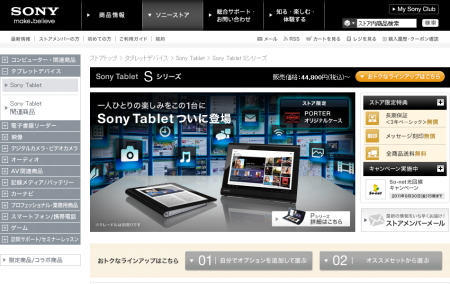
■ソニーストア Android搭載「Sony Tablet」ストアメンバー限定先行予約販売実施中

■当店 Android搭載タブレット「Sony Tablet」比較・紹介ページ

■当店ホームページはこちら
Twitterでスタッフ酒井がつぶやいてます。
タグ:Sony Tablet レビュー




コメント 0